Jak wyczyścić historię wyszukiwania systemu Windows 10 i jak ją wyłączyć
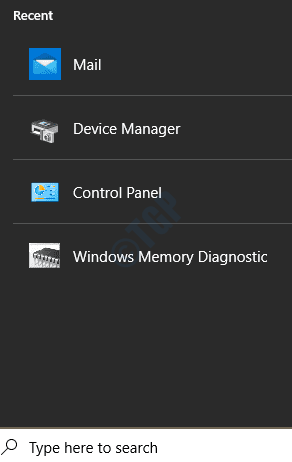
- 2194
- 48
- Natan Cholewa
Ilekroć przeszukiwanie paska zadań Windows pamięta te informacje, aby zapewnić użytkownikom lepsze wrażenia użytkownika. Jednak nie wszyscy użytkownicy czują się komfortowo z tym przechowywaniem informacji, a niektórzy chcą usunąć historię wyszukiwania urządzeń Windows, aby wyszukiwanie paska zadań było zawsze puste. Jeśli jesteś jednym z tych użytkowników, jesteś we właściwym miejscu. Czytaj dalej, aby dowiedzieć się, jak usunąć historię wyszukiwania urządzeń systemu Windows 10 i wyłączyć tę funkcję, aby przyszłe wyszukiwania nie były rejestrowane, w niektórych bardzo prostych krokach.
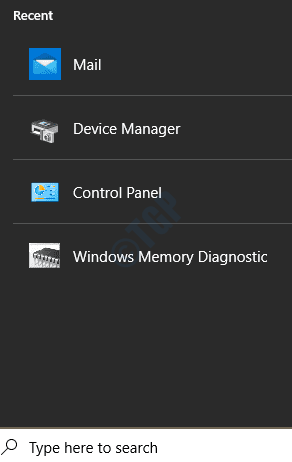
Spis treści
- Jak wyczyścić historię wyszukiwania urządzeń systemu Windows 10
- Jak wyłączyć funkcję historii wyszukiwania urządzeń Windows 10
- Metoda 1: Wyłącz funkcję historii urządzeń Windows poprzez aplikację Ustawienia
- Metoda 2: Wyłącz funkcję historii urządzeń systemu Windows za pośrednictwem edytora rejestru Windows
Jak wyczyścić historię wyszukiwania urządzeń systemu Windows 10
1. Uruchom okna Ustawienia App. Możesz to zrobić, naciskając Win i ja klucze razem. Po uruchomieniu kliknij Szukaj patka.
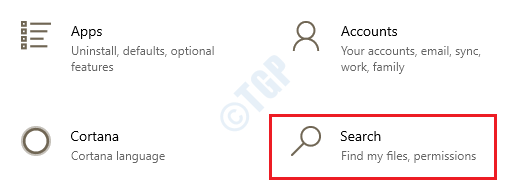
2. w opuścił Window Panel, upewnij się, że jesteś na Uprawnienia i historia zakładka i w prawe okno Panel, pod Historia Sekcja kliknij przycisk, który mówi Wyczyść historię mojego urządzenia.
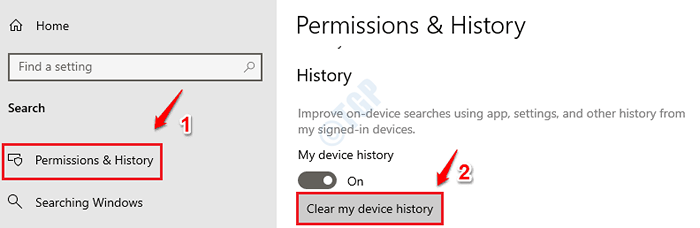
Otóż to. Spróbuj teraz kliknąć ikonę wyszukiwania paska zadań. Twoja historia wyszukiwania powinna być teraz oczyszczona.
Jak wyłączyć funkcję historii wyszukiwania urządzeń Windows 10
Teraz, gdy usunąłeś całą historię wyszukiwania urządzeń systemu Windows, możesz wyłączyć tę funkcję, aby Twoje przyszłe wyszukiwania systemu Windows nie były przechowywane. Istnieją 2 sposoby, w jakie możesz to zrobić. Jedna jest za pośrednictwem Settings App, a druga za pośrednictwem Windows Registry Editor.
Metoda 1: Wyłącz funkcję historii urządzeń Windows poprzez aplikację Ustawienia
1. Otwórz okna Ustawienia Aplikacja naciskając Win i ja Klucze jednocześnie. Kliknij na Szukaj Karta Dalej.
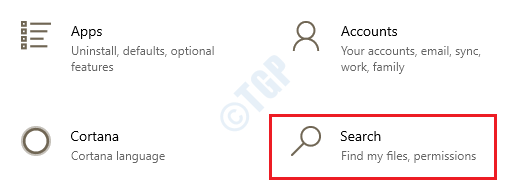
2. w lewe okno Panel, kliknij opcję Uprawnienia i historia. w prawe okno Panel, zlokalizuj sekcję Historia. Jak następny, wyłączyć coś przycisk przełączania odpowiadający opcji Historia mojego urządzenia.
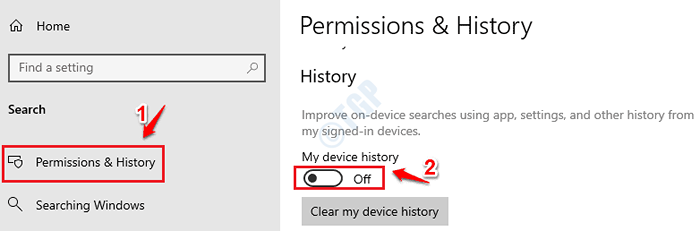
Metoda 2: Wyłącz funkcję historii urządzeń systemu Windows za pośrednictwem edytora rejestru Windows
Skorumpowana pamięć rejestru może powodować poważne problemy ze stabilnością systemu. Ponieważ ta metoda obejmuje modyfikację ustawień rejestru systemu Windows, zdecydowanie zaleca się wykonanie kopii zapasowej ustawień rejestru systemu Windows przed kontynuowaniem.
1. Początek Uruchomić Okno dialogowe, naciskając Win i r klucze razem. Teraz wpisz Regedit i uderz Wchodzić klucz.
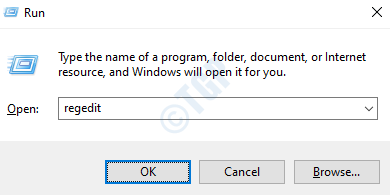
2. Jak następny, przejdź do następującej ścieżki:
Komputer \ HKEY_CURRENT_USER \ Software \ Microsoft \ Windows \ CurrentVersion \ SearchSettings
Sprawdź, czy jesteś na właściwej ścieżce po poruszaniu się. Teraz kliknij prawym przyciskiem myszy SearchSettings folder, a następnie kliknij Nowy A potem dalej Wartość Dword (32-bitowa).
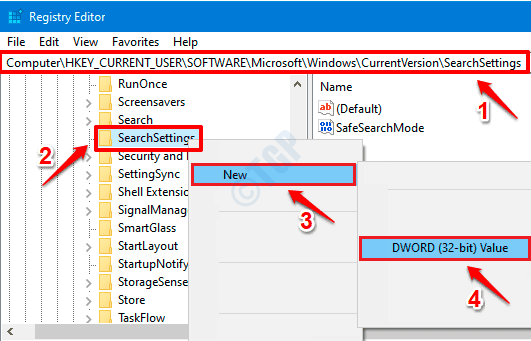
3. Następnym krokiem jest to Przemianować nowo utworzona wartość DWORD do IsDevicesearchHistoryEnabled. Możesz Naciśnij klawisz F2, aby zmienić nazwę.

4. Teraz, aby edytować IsDevicesearchHistoryEnabled Wartość dord, podwójne kliknięcie na tym. Po otwarciu okna edycji ustaw Wartość danych do 0 i uderz OK przycisk na dole.
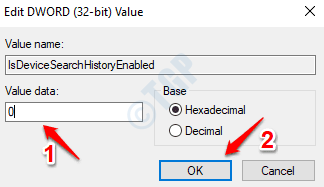
Otóż to. Windows przestanie teraz logować historię wyszukiwania urządzeń lokalnie. Mam nadzieję, że artykuł uznałeś za przydatny.
- « Oczekujący status instalacji w poprawce systemu Windows 10
- Google Chrome nie pokazuje większości odwiedzanych stron Miniatury »

